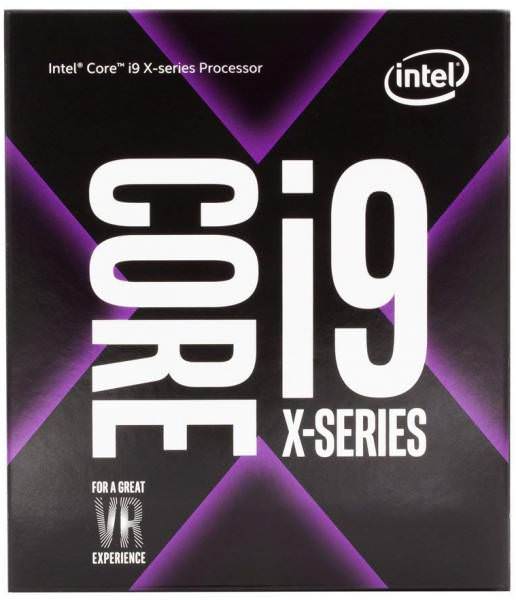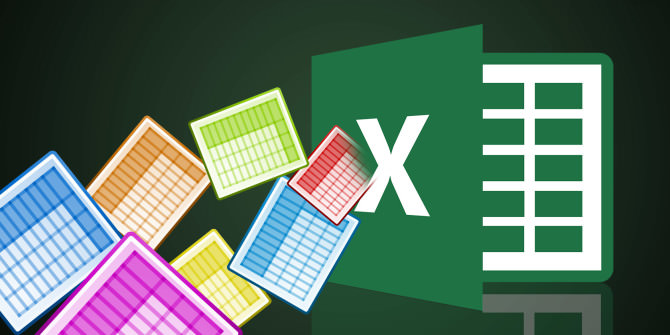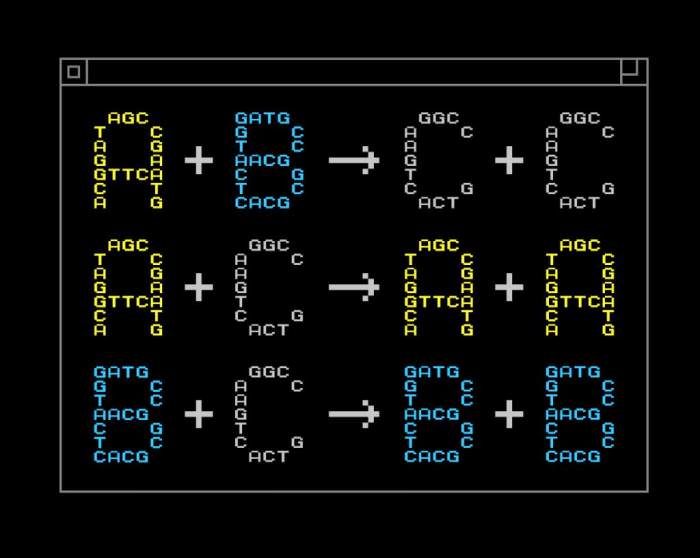Paint tool SAI – це програма для малювання від японських розробників. Вона здобула велику популярність завдяки своїй простоті і зручності. Paint tool SAI дає можливість легко працювати не тільки з використанням графічного планшета, але і за допомогою звичайної мишки. У цій статті ми розглянемо, як у САЇ малювати очі.
Початок роботи
Спочатку потрібно зробити начерк очі. Після чого створіть новий шар і зафарбуйте його фоновим кольором. Цей колір залежить від бажаного відтінку шкіри. Додайте додатковий шар і виберіть “Множення” у меню “Перехід”. Перетягніть шар з ескізом вгору, а шар з фоном додайте в самому низу. Бажано дати їм назву, щоб не заплутатися.
Виберіть шар з множенням і нанесіть на область навколо очей більш темний відтінок. Створіть ще один під поточним і зафарбуйте внутрішню область очі світло-бежевий колір, близький до білого. Можна використовувати і інший світлий відтінок, але не варто використовувати абсолютно білий колір, якщо ви хочете домогтися більш реалістичного ефекту.
Повернувшись на шар з множенням, зафарбуйте радужка ока у бажаний колір. Потім виберіть темний колір, намалюйте по центу зіницю, затените верхню частину і краю райдужної оболонки.
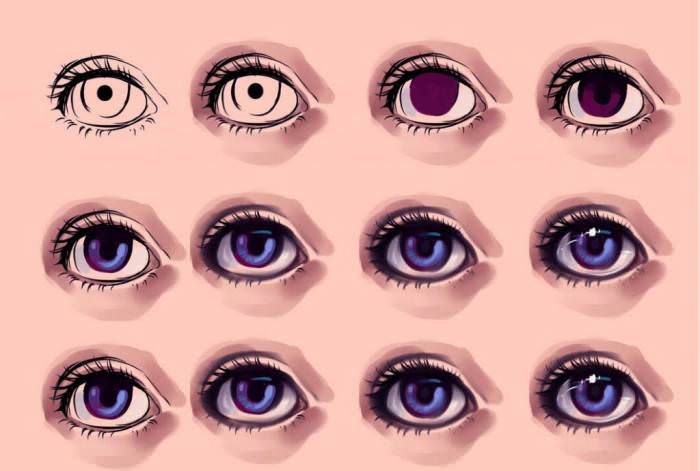
Додавання деталей
Продовжуючи малювати очі в САЇ, нанесіть на нижню частину райдужки більш світлі тони. Можна також додати трохи іншого відтінку, близького до кольору очі. Наприклад, якщо ви вирішили зробити його синім, то красиво будуть виглядати бузкові вкраплення.
Затените білок зверху світло-сірим відтінком. Для тіней можна використовувати ще один шар, встановивши “Непрозорість” на 95-80 %.
Створюючи м’які лінії, поступово позбавтеся від строгих ліній начерку, затените верхню і нижню повіку.

Завершення малюнка
Закінчуючи малювати очі в САЇ, додайте відблисків і трохи деталей на радужку. Для цього можна додати ще один верхній шар, а поверх очі нанести білі точки. На радужку можна нанести ще кілька коротких штрихів більш світлого кольору.
Домалюйте нижні вії. При бажанні можна доповнити малюнок деталями і відблисками.
Як малювати мишкою в Paint tool SAI
Для зручного малювання мишкою в САЇ є спеціальний набір інструментів. Щоб отримати до них доступ “Паинт тул САЇ”, вам потрібно створити векторний шар. Після цього вам стануть доступні такі інструменти:

Використовуючи ці інструменти, малювати очі в САЇ з допомогою мишки стає дуже легко:
Фінальні штрихи у вигляді відблисків і деталей на райдужці можна зробити на новому звичайному шарі.